| Привет, Гост |
Трябва да се регистрирате преди да може да публикувате на нашия сайт.
|
| Форумни статистики |
» Членове: 5,560
» Последен член: zdraganov
» Форумни теми: 1,158
» Форумни публикации: 20,886
Пълна статистика
|
|
|
| Odroid C1+ и Коди медия център |
|
Публикувано от: harry_gg - 17-11-2015, 17:59 - Форум: Хардуер: RPi/miniPC/HTPC/Game consoles
- Отговори (8)
|
 |
![[Изображение: fetch.php?w=530&tok=b5478a&media=http%3A...C1%2Bm.jpg]](http://odroid.com/dokuwiki/lib/exe/fetch.php?w=530&tok=b5478a&media=http%3A%2F%2Fdn.odroid.com%2Fhomebackup%2F201507%2FODROID-C1%2Bm.jpg)
ODROID C1+ е един от най-мощните и същевременно евтини бордови компютри. Отличава се с четириядрен Amlogic процесор, Mali GPU и Gigabit Ethernet.
Той може да функционира както за декодер за домашно кино, така и за микро компютър с цел сърфиране в интернет, игри, работа в университета или офиса, контролер за автоматизация на дома, работна станция за разработка на софтуер, домашен сървър и много други.
Odroid-а се явява директен конкурент на Raspberry Pi 2 и в много отношения е по-добър. Например поддръжка на гигабитов интернет, по-добър CPU, RAM, GPU, eMMC storage (сравнение).
Поддържа множество съвременни операционни системи, тези които ни интересуват са:
• Ubuntu
• Android
• OpenELEC (неофициално)
И трите идват с преинсталиран Коди медия център. OpenELEC стартира директно в режим Коди, при Android настройката за това отнема секунди, докато под Ubuntu е малко по-сложно. Одроид поддържа HDMI-CEC и тази фунция работи и на трите операционни системи. Благодарение на това може да поемете управлението на медия центъра с дистанционното на телевизора ви - стига и той да поддържа HDMI-CEC.
Одроид-а се справя доста перфектно със зареждането и възпроизвеждането на 1080p видео. Никакви забележки. За съжаление AceStream и Sopcast енгжините, които са използват от различни адони (Plexus) за гледане на събития на живо се поддържат и работят единсвено под Андроид.
Хубаво е всеки домашем медия център да поддържа торент клиент с уеб интерфейс през който да можете да зареждате теоренти от всякъде. Transmission пасва перфектно на Ubuntu, но за Андроид никой от известните торент апове не предлага уеб интерфейс.
Години: 2015
Цена: 35$
Предимства:
Никса цена
Малък размер
Безшумно
Нищожно потребление на ток
Поддържа eMMC карти
Поддръжка от огромна общност от любители и професионалисти плюс ежемесечно списание
Недостатъци:
Няма вграден WiFi модул
Тествано с (засега):
Android 4.4.2: - впечатления:
Автоматичен старт в режим Коди: Да, не по подразбиране
Ниво на сложност на първоначална кофигурация: Ниско
Видео кодеци: засега никакви проблеми
Аудио кодеци: засега никакви проблеми
1080p плейбек: работи
HDMI-CEC: работи
IR Remote: не е тестван все още
Pulsar Addon: работи
Plexus Addon: работи
Acestream/Sopcast engine: работи
Торент сървър с уеб интерфейс: може да се инсталира торент клиент на Андроид, но никой не поддържа уеб интерфейс за отдалечено добавяне на торенти.
OpenELEC 6.0.0 - Kodi Isengard 15.2
Автоматичен старт в режим Коди: Да, по подразбиране
Ниво на сложност на първоначална кофигурация: Ниско
Видео кодеци: засега никакви проблеми
Аудио кодеци: засега никакви проблеми
1080p HD плейбек: работи
HDMI-CEC: работи
IR Remote: не е тестван все още
Pulsar Addon: работи
Plexus Addon: не работи
Acestream/Sopcast engine: не работи
Торент клиент: не е тестван
Ubuntu 14.04
Автоматичен старт в режим Коди: Не, труден за конфигуриране
Ниво на сложност на първоначална кофигурация: Ниско
Видео кодеци: засега никакви проблеми
Аудио кодеци: засега никакви проблеми
1080p HD плейбек: работи
HDMI-CEC: работи
IR Remote: не е тестван все още
Pulsar Addon: работи
Plexus Addon: не работи
Acestream/Sopcast engine: не работи
Торент сървър с уеб интерфейс: Transmission
Допълнение:
Ако има мераклии един сьвет от препатил - не го поръчвайте от сайта на производителя (Hardkernel, Южна Корея) или рискувате докато стигне до вас цената му да стане двойна. Поръчайте го от магазин от ЕС.
Ускъпяването се получава заради:
• Реална цена на фактурата и следователно дължимо мито и ДДС общо около 20 лв .
• 18$ доставка c UPS - идва за 2 дни и друга опция няма.
• 12 лв - въпреки платената доставка до врата, UP5 (българският им представител InTme) ви иска тази сума за доставка на цесията. Цесията е нужна за да го освободите от митница, където е задържан. Ако се забавите плащате 5 лв на ден магазиния! Ако сте се изхитрили да пишете доставката до офиса на фирмата в който работите за по-лесно - уверете се изрично, че адресантът сте вие, а не фирмата. Intime обикновено пишат цесията на името на фирмата, а ако цесията не е на ваше име не можете да си освободите пратката от митница. За да направите това в последствие ще ви трябва молба до шефа на фирмата за отказ от доставка и молба до шефа на митницата за смяна на собственост на пратката.
• 4 х 3 лв = 12 лв за паркинг такса за летището, минимум 4 часа са ви необходими за да го освободите. Митницата е на Терминал 2, така че метрото не върши особена работа, но с рейса става.
• 18 лв за попълване на митническа декларация. Услугата се извършва от частна фирми до митницата. Няма начин да минете без нея, освен ако нямате електронен подпис и опит в попълването на митнически декларации.
• 2 лв - такса банков превод за платеното ДДС
• Нерви - хиляди изryбени неврни клетни заради цялата процедура по освобождаване от митница.
Общо ~ 90 лв оскъпяване.
|

|
|
| Raspberry Pi 2 и Коди медия център |
|
Публикувано от: harry_gg - 17-11-2015, 17:02 - Форум: Хардуер: RPi/miniPC/HTPC/Game consoles
- Отговори (21)
|
 |
![[Изображение: roIY6M.jpg]](http://imagizer.imageshack.us/v2/640x480q90/907/roIY6M.jpg)
Raspberry Pi 2 - Едва ли има някой, който не е чувал за него. РП2 поддържа голям брой операционни системи - Raspbian, Ubuntu Mate, Windows 10 IOT (без графичен интерфейс), PI NET, Risc OS, OpenELEC и OSMC. Последните две предлагат вградена инсталация на Коди и поддържат автоматично стартиране на Коди медиа център, което е перфектния вариант за начинаещи. Заради ниското си потребление на ток (макс 1.8A в зависимост от това колко неща сте включили към USB хъбовете му), РП2 може да бъде включен директно към някой от USB портовете на вашият телевизор, а ко не искате да спира всеки път, когато изгасяте телевизора може да го включите към отделно захранване. Почти всяко зарядно за телефон върши работа.
РП2 има слот за microSD карта (макс 64GB) и 4 USB входа за свързване на всякакви устройства. Например - WiFi антенка, мишка, клавиатура и външен хард диск. Устройството идва с вграден HDMI-Consumer Electronics Control (HDMI-CEC) controller. Накратко, HDMI-CEC е технология, която позволява на различни устройства свързани с HDMI кабел да комуникират по между си. Това е изключително полезно, защото ви позволява да командвате Коди с дистанционното на вашият телевизор - естествено ако той поддържа HDMI-CEC.
Всички адони, които тествах работят перфектно, включително Plexus, което означава поддръжка на Acestream/Sopcast стриймове.
Цена: 35$, но естествено в България не може да бъде намерен на тази цена. Най-лесно може би е покупката от някой от китайските сайтове - като например DX (Реклама  ), които го предлагат с безплатна доставка на цена от около 40 евро. Друг вариант е от Англия. Не намерих магазин в България, който да го предлага и да го има в наличност. ), които го предлагат с безплатна доставка на цена от около 40 евро. Друг вариант е от Англия. Не намерих магазин в България, който да го предлага и да го има в наличност.
Предимства:
Никса цена
Малък размер
Безшумно
Нищожно потребление на ток
Поддръжка от огромна общност от любители и професионалисти
Недостатъци:
Не поддържа eMMC карти
Няма вграден WiFi модул
Официално, не поддържа Андроид
Тествано с:
OpenELEC 6.0
Автоматичен старт в режим Коди: Да, по подразбиране
Ниво на сложност на първоначална кофигурация: Ниско
Видео кодеци: засега никакви проблеми
Аудио кодеци: засега никакви проблеми
1080p HD плейбек: работи
HDMI-CEC (тестван с ТВ Самсунг LE32B650): работи
IR Remote module: няма
Pulsar Addon: работи
Plexus Addon: работи
Acestream/Sopcast engine: работи
Торент клиент с уеб интерфейс: не е тестван
OSMC
Автоматичен старт в режим Коди: Да, по подразбиране
Ниво на сложност на първоначална кофигурация: Ниско
Видео кодеци: засега никакви проблеми
Аудио кодеци: засега никакви проблеми
1080p HD плейбек: работи
HDMI-CEC (тестван с ТВ Самсунг LE32B650): работи
IR Remote module: няма
Pulsar Addon: работи
Plexus Addon: не работи
Acestream/Sopcast engine: не работи
Торент клиент с уеб интерфейс: Transmission
|

|
|
| Bscfusion (СПРЯНА) |
|
Публикувано от: Matrata - 12-11-2015, 10:18 - Форум: Компоненти за Kodi
- Отговори (1058)
|
 |
Възможно ли е приставката на Булсат да се вгради в IPTV Simple Client и програмите да излизат в ТВ секцията а не да се отваря добавката. Мисълта ми е приложението FUSION да се направи като PVR Client
|

|
|
 Инсталиране на "добавки"
Инсталиране на "добавки" |
|
Публикувано от: Majide - 10-11-2015, 17:15 - Форум: Ръководства и полезни връзки
- Отговори (14)
|
 |
Ако устройството на което имате инсталиран Kodi е с достъп до интернет, тогава ще можете в пълна сила да разгърнете скрития потенциал на центъра за забавления (Kodi). Стандартно (без необходимост от интернет свързаност), той може да визуализира локално съдържание, намиращо се на твърд диск (вътрешен или външен), флаш памет, мемори карта, свързан смартфон, таблет или фотоапарат, както и да възпроизвежда споделено съдържание в рамките на локална мрежа (кабелна или безжична). Ако обаче осигурите на въпросното устройство интернет връзка, инсталацията на Kodi ще може да ви осигури достъп до стотици източници на видео по заявка (VoD), музика по заявка, разглеждане на изображения, дори четене на манга през вече любимото ви приложение - Kodi. Разглеждайки в официалното Addon хранилище или някое от неофициалните (създадени от фенове и ентусиасти), ще намерите богато разнообразие от допълнения за Kodi, наречени addon или на български "добавки" или още "приставки". Като аналогия може да ги оприличите със смарт приложенията за телевизори или смартфони. Естествено Kodi спокойно може да работи инсталиран директно и на смарт телевизор (с андроид) или на смартфон, таблет, компютър, STB или едноплатков компютър. Прегледайте описанието на дадена "добавка" и нейното лого за да се ориентирате за какво може да ви послужи тя. В българския Kodi Фен-Форум, има специален раздел за "добавките", които родни програмисти са създали специално за употреба в нашата страна. Изберете желаната от вас "добавка" и кликнете на бутона за инсталиране. Приставката (App-a) автоматично се изтегля и инсталира заедно със всички свои зависимости. Оттук насетне, Kodi ще има грижата да проверява за актуализации и да ги инсталира напълно автоматично. В случай, че сте инсталирали дадена "добавка" ръчно като ZIP файл, вероятно ще трябва и занапред да продължите да прилагате сами излезлите обновления. Инсталацията през хранилище винаги е за предпочитане, защото спестява много време и усилия от ваша страна. Как става всичко това на практика, може да видите на някое видео в YouTube, но се надявам това да не ви обърка повече, отколкото да ви ориентира.
? Използването на неофициалните хранилища опасно ли е
- ДА, носи малка степен на риск, че ZIP файловете могат да бъдат инфектирани с malware от трети лица с достъп до хранилището
? Какви тогава са вариантите, ако не намирам каквото търся в официалното хранилище
- Инсталирайте всичко ръчно (от ZIP файл), като вземате директно въпросните ъпдейти от самите разработчици (това е най-безопасният вариант);
- Инсталирайте си десетина или колкото искате малки хранилища (за всеки разработчик - неговото хранилище) и ще трябва да се доверите както на десетте разработчика, така и на хората стопанисващи техните хранилища (най-лош вариант);
- Инсталирайте си най-голямото неофициално хранилище, в което има почти всичко: SuperRepo и ще трябва да се доверите само на съответните разработчици и собственика на SuperRepo (компромисен вариант).
? Какво е официален addon
Официален е този addon, който е създаден от компанията предоставяща VOD услуги или друг вид електронна услуга, за която може да се създаде Kodi addon. Примери за официални addon-и са bgtime.tv (mytv.bg), Plex for Kodi и още няколко. Официалните addon-и са със сигурност 100% легални.
? Какво е неофициален addon
Неофициален addon е този, създаден от трета страна/лице, а не от компанията доставчик на съответна услуга. Стига функционалността на въпросния addon да не нарушава ToS (Terms of Service) на компанията "майка" за тази услуга, addon-нът не е нелегален, а допустим и влиза в категорията неофициални. Повечето от съществуващите разширения за Коди са именно такива. Примери: YouTube, Spotify, Netflix, Amazon Prime.
? Какво е нелегален addon
Това е неофициален addon, който предоставя безплатен/нерегламентиран достъп до съдържание или услуги - обект на неуредени авторски права или сродни на тях права. Актуален списък на нелегалните addon-и и хранилища , може да откриете в официалното wiki на Коди ... или поне така биха ви казали адвокатите, ако ги питате по въпроса. На практика нелегални addon-и няма, защото те по никакъв начин не нарушават или променят възможностите и правата на потребителите. Няма никаква разлика между достъпване на web сайт през интернет браузър или друго приложение от рода на Tapatalk или някакъв Kodi addon. След като компаниите създатели на браузърите не се държат отговорни за нелегалното достъпване на авторско съдържание през техните продукти, то същото се отнася и за създателите на Kodi добавки. Добавките функционират като web браузър и би следвало да се разглеждат като такива. Те не дават достъп до съдържание, което предварително да не е достъпно за останалите браузъри.
? Нелегален ли е неофициален addon, който нарушава ToS, въпреки, че не е вписан на страницата Banned_add-ons в официалното wiki на Коди;
Ако сте сигурни, че нарушава ToS - най-вероятно Да. Но е възможно и вие да грешите, защото ToS може да се тълкува по различни начини в и извън определен контекст.
Пожелавам Ви много приятни мигове с Kodi !
|

|
|
|